
AndroidとAppleは長い間、ガジェットをリモートで追跡して無効にする方法を人々に提供してきました。マイクロソフトはまた、Windows10の「FindMyDevice」を使用して、WindowsPCを追跡およびロックできるようにすることでクラブに参加しました。
「デバイスを探す」は、デバイスの位置データを使用して、紛失または盗難にあったときにデバイスを見つけるのに役立ちます。同じサービスを使用して、デバイスがロックされていることを確認して、誰も使用できないようにしたり、他のユーザーがデバイスを返却する方法に関する情報を表示したりできます。
この機能を使用するには、デバイスがいくつかの要件を満たす必要があります。
- インターネットに接続する必要があります。
- あなたはすでに持っている必要があります PCで「デバイスを探す」を有効にする 。
- デバイスには、管理者権限があり、Microsoftアカウントであるアカウントが必要です。ローカルユーザーアカウントではこれを行うことはできません
お使いのデバイスがこれらの基準を満たしていると仮定して、「デバイスを探す」の使用方法を見てみましょう。
Windows 10PCをリモートでロックする方法
Webブラウザを開いて Microsoftアカウントページ、 パスワードを入力し、「サインイン」をクリックします。
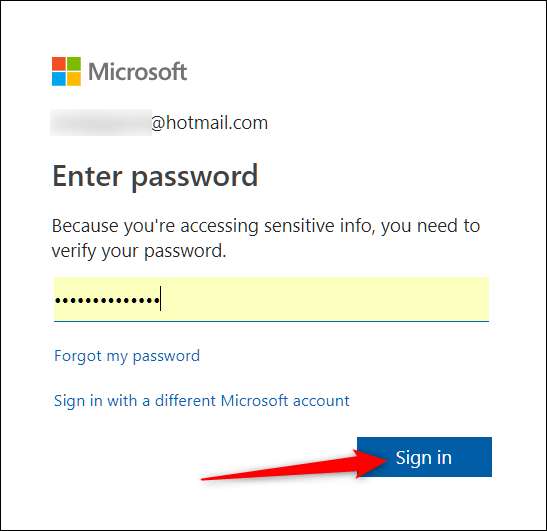
メインページから、ロックするデバイスの下にある[詳細を表示]リンクをクリックします。

次のページで、「デバイスを探す」をクリックします。
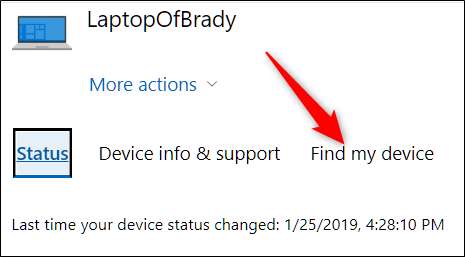
デバイスの場所に予期しない場所が表示されている場合は、[ロック]をクリックしてデバイスのロックを開始します。
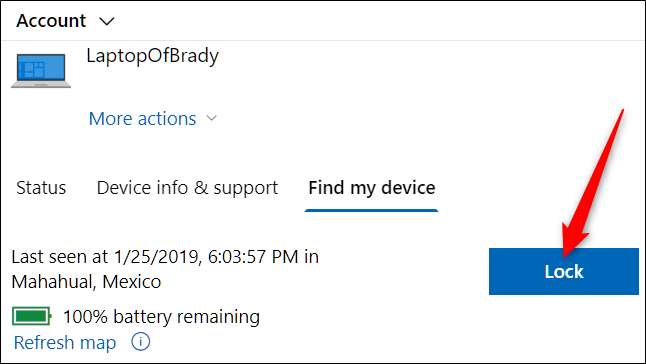
デバイスをロックすると、アクティブなユーザーがログアウトされ、ローカルユーザーアカウントが無効になります。 「次へ」をクリックします。

次の画面で、カスタマイズされたメッセージを設定して、ユーザーがデバイスを返品できるようにすることができます。メッセージは、誰かがデバイスをオンにすると、デバイスのロック画面に表示されます。
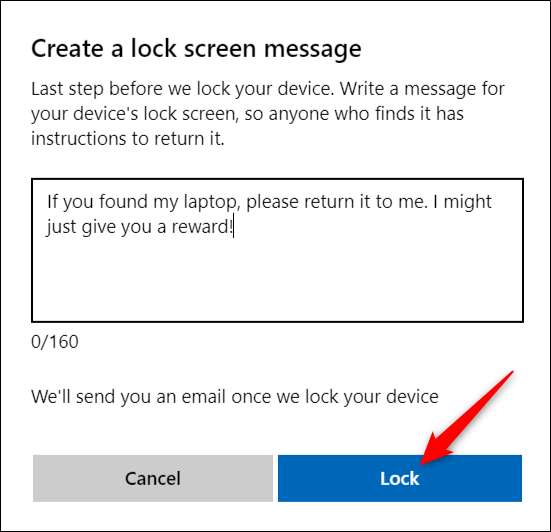
その後、アカウントが侵害されていると思われる場合は、安全のためにパスワードを変更することをお勧めします。デバイスを見つけたら、PCの管理者アカウントを使用してデバイスにサインインできます。







